使用深度技术windowsDefender初始化电脑的技巧
在经过了深度技术windows 7、Vista和深度技术windows 8/8.1的不断进化,作为排障手段之一的系统恢复功能可以说能将就用用了。恢复后的深度技术windows 10虽然没有格盘重装来的干净,但多少会解决一些软件冲突、系统组件故障的问题,但搞笑的是,经过几次小版本更新后,“恢复”没了。

在设置的“更新与安全”中已经找不到恢复深度技术windows的选项了,只剩下一个“重置此电脑”的选项,这是什么鬼?这选项只是让电脑在保留或不保留个人文件的状态下,重装遍深度技术windows而已,和之前的恢复是有明显区别的哦。比较重要的“个人设置”没了,什么桌面啊,个人偏好一类的全要手动来一遍(别说账号同步,那同步的效果实在有限),真心的呵呵哒。
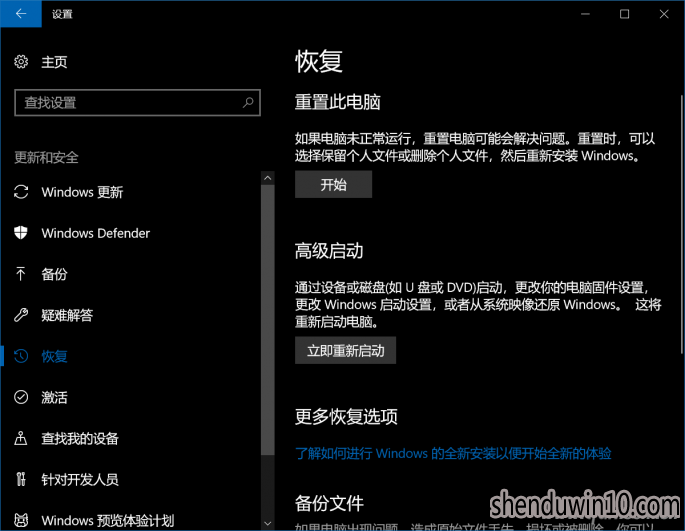
不过呢,大家把鼠标往上移动一下,选择深度技术windows Defender,进入深度技术windows Defender安全中心看看。在“设备性能和运行状况”中,看到些什么没有?是不是多了个“全新启动”的选项呀?
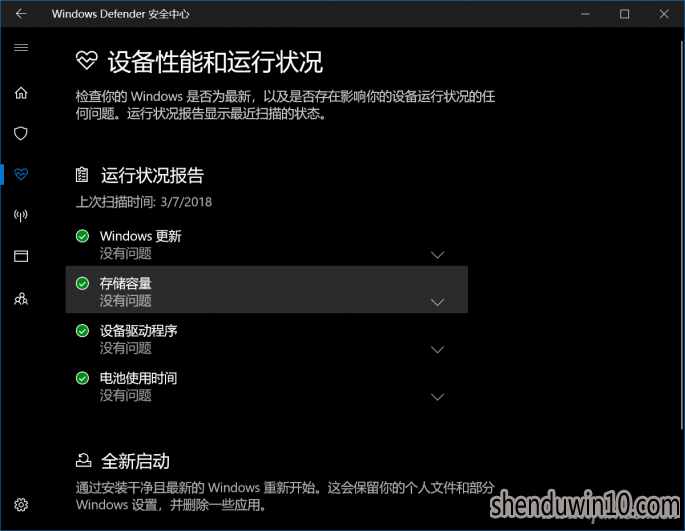
XX的微软把“恢复”改了名字丢在这边来了,说明写的非常清楚,使用这个功能会保留个人文件、部分深度技术windows设置,并删除一些应用(但会保留一些深度技术windows认为OK的应用程序)。
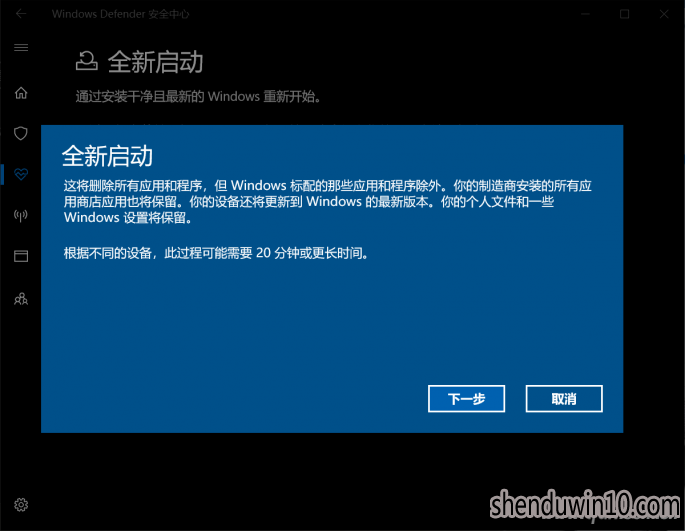
那位童鞋请坐下,别急着站起来发言,小编还没说完呢。这个功能在“恢复”了深度技术windows 10后,会在桌面生成个名为“已删除的应用.html”的文件,打开之后就知道此次重置电脑的过程中,干掉了什么软件,没干掉什么程序。

逐一排查对号入座很容易确定引发系统故障的驱动、软件,比简单粗暴的“重置”更有用些吧?
访问:
- 专题推荐
- 深度技术系统推荐
- 1深度技术Ghost Win10 X64 精选纯净版2021v03(激活版)
- 2深度技术Ghost Win10 X32增强修正版2017V01(绝对激活)
- 3深度技术Ghost Win10 x64位 完美纯净版2019年05月(无需激活)
- 4深度技术Ghost Win10 x64位 多驱动纯净版2019V08(绝对激活)
- 5深度技术 Ghost Win10 x86 装机版 2016年05月
- 6深度技术 Ghost Win10 32位 装机版 V2016.09(免激活)
- 7萝卜家园Windows11 体验装机版64位 2021.09
- 8深度技术Ghost Win10 X32位 完美装机版2017.09月(免激活)
- 9深度技术Ghost Win10 x64位 特别纯净版v2018.01(绝对激活)
- 10深度技术Ghost Win10 (64位) 经典装机版V2017.07月(免激活)
- 深度技术系统教程推荐

